Download Drivers & Software
Download new and previously released drivers including support software, bios, utilities, firmware, patches, and tools for Intel® products.
Automatically update your drivers and software
Use this tool to identify your products and get driver and software updates for your Intel hardware.
Select Your Product
Featured Tools and Downloads
Automatically update your chipset INF files.
Identify graphics, chipsets, technologies supported by your processor.
Verify the functionality of your Intel® Processor.
Overclock, monitor, stress, and tune your system to maximise performance.
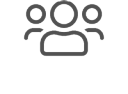
Ask the Support Community
Experts in the field, ready to help.
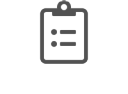
Product Specifications
All the information you need at your fingertips.





&fmt=png-alpha&wid=64&hei=64)


